Annons
Chrome App Launcher är en inbyggd del av Chromebooks operativsystem och har varit tillgänglig på Windows och Mac sedan mitten av 2013 respektive slutet av 2013.
Den har fått ett rykte som Googles version av mycket förtalad Windows Start-meny Historiken för Windows Start-menynTrots all pompa och ståt kring lanseringen av Windows 10, är en av de mest väl mottagna funktionerna i operativsystemet återkomsten av en gammal vän – Start-menyn. Läs mer . Det har verkligen några liknande funktioner, men det är också ett kraftfullt verktyg som kan göra så mycket mer än att bara öppna program. Det kan göra en rad webbaserade uppgifter snabbare, enklare och mer strömlinjeformade – ändå är det få som drar full nytta av dess möjligheter.
Här tar vi en titt på några tips och tricks som hjälper dig att få ut det mesta av programvaran...
Inbyggd sökning
Med tanke på att Chrome App Launcher är designad och utvecklad av Google bör det inte komma som någon överraskning att den innehåller en inbyggd sökfunktion.
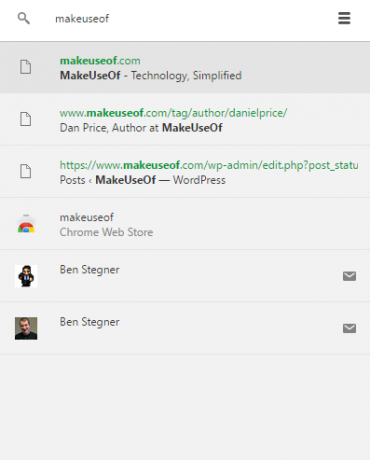
Det fungerar lite olika beroende på vilket operativsystem du använder. På en Chromebook trycker du helt enkelt på sökknappen (där Caps Lock-tangenten normalt finns) och börjar skriva. På en Windows eller Mac måste du först öppna startprogrammet och klicka sedan i sökrutan högst upp.
Det fina med denna sökfunktion är att den gör så mycket mer än att bara söka på webben. Det kommer att skanna din webbhistorik, Chrome Web Store, dina bokmärken, dina appar, dina kontakter och naturligtvis Googles automatiska förslag.
Om du trycker på enter kommer du till det första alternativet på listan, annars klickar du bara på den post du vill ha.
Lägg till bokmärken
En föga känd hemlighet med Chrome App Launcher är dess förmåga att inkludera genvägar till dina favoritplatser online.
Tidigare krävde det att du aktiverade experimentella funktioner via Chromes flaggsmeny (en metod som vi diskuterade när vi tittade på tips och tricks för Chromebook-användare Topp 10 tips och tricks för Google ChromebooksOm du är en av de senaste konverterarna till Chromebooks och letar efter några av de bästa tipsen och tricken för att komma igång, läs vidare för några bra tips. Läs mer ). Nu är det dock en fullfjädrad funktion – även om den fortfarande är väl gömd.
För att lägga till en genväg måste du navigera till webbsidan du vill lägga till. Väl där klickar du på Chromes menyalternativ (i det övre högra hörnet) och följ sedan Fler verktyg > Lägg till i aktivitetsfältet. Varför det inte kallas Chrome App Launcher är oklart.
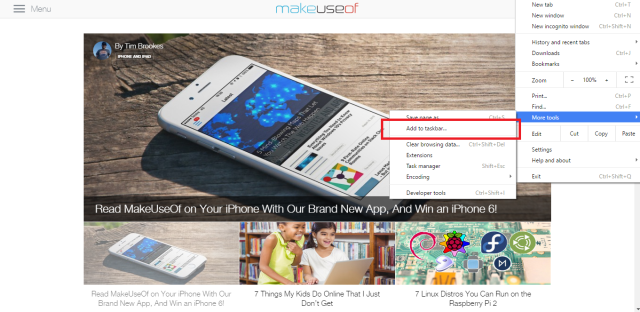
Du kommer sedan att presenteras med en popup-ruta som låter dig redigera titeln som kommer att visas under din nya ikon. Klicka på "Lägg till" och genvägen (tillsammans med dess favicon) visas i startprogrammet.
Det bör noteras att om du använder en Chromebook ser du bara ett alternativ för "Lägg till på hyllan". Lyckligtvis finns det en lösning som jag kommer tillbaka till senare.
Miniräknare och enhetsomvandlare
Omvandlar- och kalkylatorappar/webbplatser Prova dessa 4 superräknare online för att hjälpa dig med dina matteproblem Läs mer var en livräddare när de först avslöjades. Tack vare Chrome App Launcher är de inte längre lika nödvändiga.
Öppna helt enkelt startprogrammet och börja skriva din ekvation, så kommer svaret att dyka upp i själva startprogrammet – det finns inget behov av att öppna några ytterligare sidor eller appar. Om du behöver en fullfjädrad miniräknare är den lättillgänglig – tryck bara på Retur så kommer du till en.
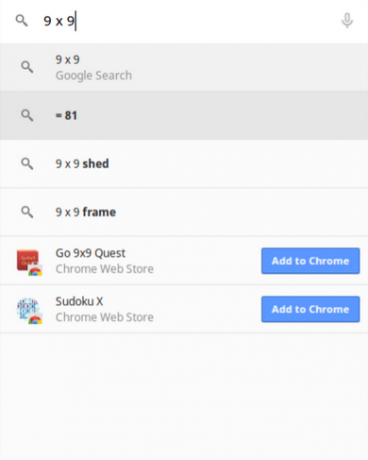
Samma process fungerar även för en rad omvandlingar som rör temperatur, vikt, avstånd, höjd etc., men tyvärr har den ännu inte möjlighet att utföra valutaomvandlingar. Det betyder att du fortfarande måste klicka på Googles sökresultat eller få en händig app för valutaomvandling XE-valuta är det bästa sättet att få monetära omvandlingar på språng [iOS]Om du letar efter en fantastisk applikation för att göra monetära omvandlingar på din iOS-enhet behöver du inte leta längre än XE Currency. Den har ett smidigt, lättanvänt gränssnitt som gör det enkelt att... Läs mer .
Skapa mappar
Om du är den typen av person som har flera sidor med appar i startprogrammet, är den här funktionen en verklig tidsbesparande och organisatorisk välsignelse. Det har faktiskt funnits i mer än 18 månader, men enligt min erfarenhet är väldigt få människor antingen medvetna om det eller drar fördel av det; det är förmodligen Googles fel att inte ge dessa justeringar tillräckligt med publicitet.
Enkelt uttryckt kan appstartaren gruppera dina individuella appikoner i mappar. Om du tänker tillräckligt på detta betyder det att du kan få alla dina appar på en välorganiserad sida.
Om du använder en Chromebook kommer en kombination av mappar och appar som är fästa individuellt på hyllan att ge en mycket smidigare och snabbare upplevelse.
Synkronisera dina data
Om du har Chrome App Launcher som körs på flera datorer vill du se till att alla startprogram är organiserade på samma sätt; det kommer att förhindra förvirring och frustration.
Tack och lov finns det en experimentell funktion i Chrome Chromebooks – vilken releasekanal passar dig?Om du vill ha tidig tillgång till de spännande nya funktionerna som Google har planerat för framtida uppdateringar, varför inte ändra din releasekanal? Läs mer som låter dig göra detta för Chromebooks, Windows och Linux. Mac-datorer stöds inte.
Först, navigera till chrome://flags i Chromes adressfält. Väl där, hitta alternativet som är listat som "Aktivera App Launcher sync" (tips - använd Ctrl + F för att hitta det är det en lång lista!). Ändra inställningen till "Aktiverad".
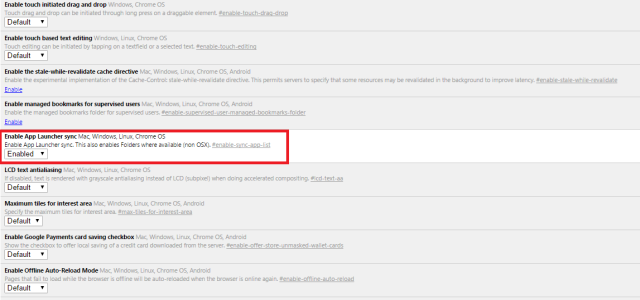
Du uppmanas sedan att starta om Chrome. Se till att du har sparat allt du arbetar med och klicka på "Starta om nu".
Nu kommer alla dina Chrome App Launchers att synkroniseras på alla dina maskiner.
Tidigare i artikeln nämnde jag en lösning för att få bokmärken till Chromebooks appstartare. Den använder sig av denna funktion; lägg bara till genvägen på din Windows- eller Linux-maskin och aktivera sedan synkronisering. Voila – den finns nu också i startprogrammet för din Chromebook!
Vilka tips har du?
Har du hittat några dolda knep du kan göra med Chrome App Launcher? Hur användbart tycker du att det är? Tror du att det har potential att i slutändan bli det främsta navigeringsverktyget på din dator?
Vi vill gärna höra dina synpunkter och åsikter. Du kan låta oss veta dina tankar i kommentarsfältet nedan.
Dan är en brittisk expat som bor i Mexiko. Han är chefredaktör för MUO: s systersida, Blocks Decoded. Vid olika tidpunkter har han varit socialredaktör, kreativ redaktör och finansredaktör för MUO. Du kan hitta honom ströva runt på utställningsgolvet på CES i Las Vegas varje år (PR-folk, nå ut!), och han gör massor av bakom-kulisserna-sajter...


